Сохранение отсканированных данных на карту памяти
Отсканированные данные можно сохранить непосредственно на карту памяти.
 Внимание!
Внимание!
-
Не извлекайте карту памяти из принтера в следующих случаях:
-
во время выполнения сканирования;
- перед сохранением отсканированных данных.
-
- В целях безопасности рекомендуется периодически создавать резервные копии отсканированных данных, сохраненных на карту памяти, на другой носитель.
- Мы не несем ответственности за повреждение или потерю данных по какой-либо причине даже в течение гарантийного срока.
-
Положите оригинал документа на стекло рабочей поверхности или в УАПД.
-
Выберите пункт
 Сканировать (Scan) на экране «НАЧАЛО».
Сканировать (Scan) на экране «НАЧАЛО».Отображается экран выбора устройства для сохранения данных.
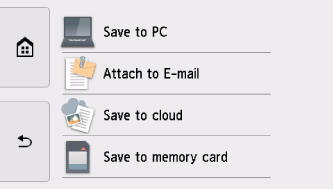
-
Вставьте карту памяти в слот карты памяти.
 Примечание.
Примечание.-
Если вставить карту памяти прежде выбора на экране «НАЧАЛО» пункта Сканиров. (Scan), отобразится экран выбора фотографий в области Выбор и печ. фото (Select photo print).
Если на карте памяти хранятся как файлы фотографий, так и PDF-файлы, отображается экран подтверждения выбора типа файлов для печати.
Чтобы вернуться на экран НАЧАЛО, прикоснитесь к кнопке НАЧАЛО (HOME).
-
-
Выберите
 Сохранить на карту памяти (Save to memory card).
Сохранить на карту памяти (Save to memory card). -
Выберите
 Сохранить на карту памяти (Save to memory card).
Сохранить на карту памяти (Save to memory card).Отобразится экран ожидания сканирования.
-
При необходимости задайте значения параметров.
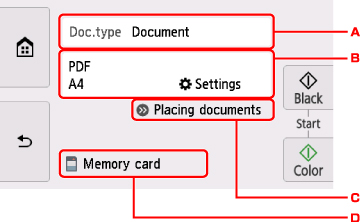
-
Выберите тип документа.
- Автом. сканиров. (Auto scan)
-
Принтер автоматически определяет тип оригинала, и изображение отправляется с оптимизацией размера, разрешения и формата данных.
 Внимание!
Внимание!-
Загружайте оригиналы в соответствии с их типами. В противном случае некоторые оригиналы могут быть отсканированы неправильно.
Сведения о загрузке оригинала:
-
Следующие элементы не могут быть отсканированы правильно.
-
Фотографии формата A4
-
Документы формата менее 127 x 178 мм (5 x 7 дюйма), например книги в бумажном переплете с отрезанным корешком
-
Документы, напечатанные на тонкой белой бумаге
-
Длинные узкие документы, например, панорамные фотографии
-
-
- Документ (Document)
- Выберите для сканирования документа.
- Фотография (Photo)
- Выберите для сканирования фотографии.
-
Отображается экран Парам. скан. (Scan settings)
Сведения о параметрах настройки:
-
Показывает, как загружать оригинал.
-
Отображается экран выбора места для сохранения.
-
-
Нажмите кнопку Цвет (Color) для цветного сканирования или Черный (Black) для черно-белого сканирования.
 Примечание.
Примечание.- Если оригинал загружен неправильно, на сенсорном экране отображается сообщение. Поместите оригинал на стекло рабочей поверхности или загрузите его в УАПД в соответствии с настройками сканирования.
-
Если для параметра Просмотр (Preview) на экране параметров сканирования выбрано значение ВКЛ (ON):
Перед сохранением отсканированного оригинала на карте памяти отображается экран предварительного просмотра.

-
Отображается экран предварительного просмотра отсканированных данных.
-
Выберите, чтобы повернуть экран предварительного просмотра.
Отображается, если на экране параметров сканирования для параметра Формат (Format) выбрано значение, отличное от PDF и Сжатый PDF (Compact PDF).
-
Выберите, чтобы сохранить отсканированный оригинал на карту памяти.
-
Выберите, чтобы отсканировать оригинал еще раз.
-
-
При загрузке оригинала в УАПД:
Принтер начинает сканирование, и отсканированные данные сохраняются на карту памяти.
-
При размещении оригинала на стекле рабочей поверхности:
- Если для параметра Формат (Format) на экране параметров сканирования выбрано значение JPEG, принтер начинает сканирование, а отсканированные данные сохраняются на карту памяти.
-
Если для параметра Формат (Format) на экране параметров сканирования установлено значение PDF или Сжатый PDF (Compact PDF), отображается экран подтверждения с запросом о продолжении сканирования.
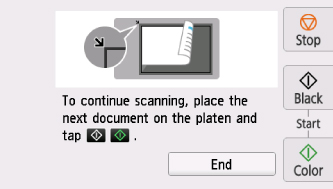
Для продолжения сканирования загрузите оригинал на стекло рабочей поверхности и начните сканирование.
Если дальнейшее сканирование не требуется, выберите Завершить (End). Отсканированные данные сохраняются на карту памяти в виде одного PDF-файла.
При непрерывном сканировании оригиналов в одном PDF-файле можно сохранить до 100 страниц изображений.
Завершив сканирование, снимите оригинал со стекла рабочей поверхности или извлеките его из отверстия для выхода документов.
 Внимание!
Внимание!-
Если результаты сканирования с использованием параметра Автом. сканиров. (Auto scan) неудовлетворительны, выберите тип или размер документа в соответствии с оригиналом, как указано в действии 7.
 Примечание.
Примечание.- Если во время сканирования изображений карта памяти окажется заполненной, будут сохранены только изображения, отсканированные до переполнения.
- В форматах данных PDF и JPEG можно сохранить до 2000 файлов с отсканированными данными.
-
При сохранении отсканированных данных на карте памяти используется следующее имя папки и файла:
- Имя папки: (расширение файла: PDF): CANON_SC\DOCUMENT\0001
- Имя папки: (расширение файла: JPG): CANON_SC\IMAGE\0001
- Имя файла: последовательные числа, начинающиеся с SCN_0001
-
Дата файла: дата и время сохранения, установленные в принтере.
Сведения о том, как установить дату и время:
-
Импорт отсканированных данных с карты памяти на компьютер
Отсканированные данные можно импортировать с карты памяти на компьютер. После завершения сканирования данных подключите карту памяти к компьютеру, а затем выполните импорт данных.

